¿Cómo iniciar en modo seguro mi PC Windows 10 desde el arranque?
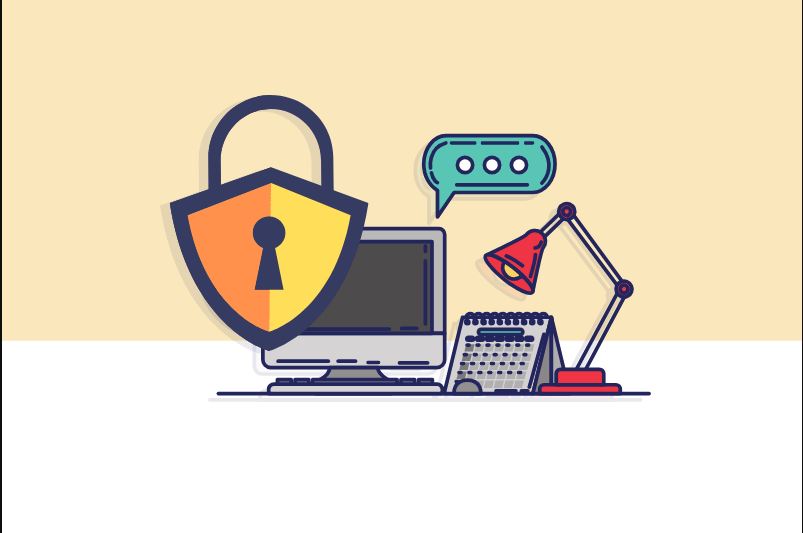
Muchas las personas, hoy en día, van conociendo cada vez mejor los sistemas y opciones que nos da Windows. Y es una buena manera de eliminar diversos problemas, como lo puede ser el parámetro no es correcto, que algunos ordenadores pueden presentar. Es una fascinación, el saber y aprender cada vez mas de ellos.
Pues bien, una de las que no muchas conocen, es el modo seguro que las computadoras con sistema operativo Windows traen desde hace tiempo. Y que siguen estando ahí hasta hoy. Esto se suele emplear cuando el arranque del Hardware y Software del PC no va bien y tiene a no funcionar de forma adecuada.
No obstante, se puede decir que hay distintas maneras de ingresar a este apartado. La razón es que iniciar modo seguro en la PC no es nada fácil para algunos. Sin embargo, hoy te vamos a mostrar las maneras de hacerlo, sigue con nosotros.
Métodos para arrancar el equipo en modo seguro con Windows 10
Como te lo hemos mencionado en el texto anterior, hay varias maneras de entrar. Sin embargo, debes tener en cuenta que no todos los ordenadores suelen usar el mismo procedimiento. Por lo general, cuando encendemos el ordenador, se nos muestran una ciertas letras y comandos que ejecutar, como puede llegar a ser el entrar en BIOS.

Ahora bien, iniciar modo seguro en la PC o el modo a prueba de fallos, es muy distinto, puesto que en el monitor al encender la computadora no saldrá. No obstante, con solo presionar el botón de F8 en el teclado varias veces funcionaria. Sin embargo, aquí te mostraremos más maneras a fin de hacerlo.
Arrancar en modo seguro desde la Configuración de recuperación
Si ya estás en el ordenador, para ser exactos, en el escritorio de Windows, deberás de ir al inicio y dar en configuraciones. Desde aquí, vas a escribir 'Actualización y seguridad' y dar buscar. Siguiente a esto, ve a la opción de Recuperación.
Se te muestran en el monitor dos ajustes, uno es para restablecer el PC y el segundo es inicio avanzado. Este último es el que seleccionarás, das en 'Reiniciar ahora'. Ahora bien, elige una opción, la cual es 'Solucionar problemas', luego 'opciones avanzadas', configuración inicio y das en Reiniciar. Al final de todo elija el cuarto ajuste y al comenzar el PC da en F4 a fin de activar el modo seguro en la PC.
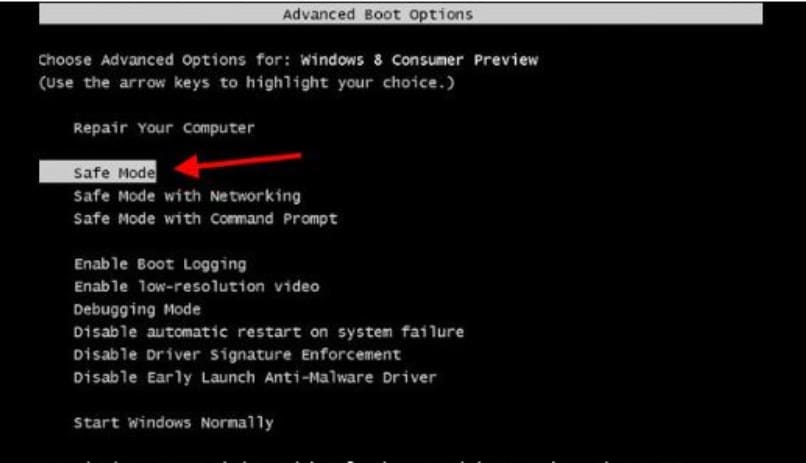
Poner el modo seguro en la pantalla de inicio de sesión de Windows 10
Una de las maneras más curiosas de ingresar a dicho aparto, es en el inicio de sesión cuando vamos a entrar al usuario. Pues bien, aquí tendrás que presionar el botón de 'Mayúscula' mientras vas y seleccionas la opción de reiniciar. Al ejecutarse esta acción, se te estará mostrando las mismas opciones en el monitor que te indicamos en el método anterior. Realiza los mismos pasos a fin de que el arranque del hardware del sistema operativo sea esta función de prueba.
En dicho modo seguro se puede borrar programas cuando el Windows falla y no lo ejecuta bien. Un ejemplo es cuando quieres desinstalar Avira Antivirus del PC. La razón es que, en ocasiones, hay errores que no dejan eliminar los programas, con normalidad y requieres iniciar tu PC en modo seguro para lograrlo.
Activar el modo seguro en la pantalla negra o blanca de Windows 10
En este método, tendrás que tener el ordenador apagado. Luego de que lo hayas encendido para entrar en dicho apartado, mantén presionado el mismo botón de encendido por unos 10 segundos. Se te dará la opción de entrar en winRE, donde están las mismas opciones de los dos pasos anteriores. Ejecuta los mismos pasos y listo.
Usar el modo seguro en mi PC desde la BIOS
El arranque BIOS es algo que no todos suelen ejecutar, pero es también una buena opción para ingresar en el apartado. Sin embargo, no es una función que te recomendamos, puesto que no es una buena opción que digamos. En el BIOS, si realizar un paso incorrecto, puedes hacer que el ordenado no funcione de forma correcta de nuevo.
Comando para activar el modo seguro en mi PC
Y para los amantes de los comandos en la pestaña de ejecutar, también es una pasibilidad. Aquí puedes ir a inicio y buscar este panel, puede presionar 'Windows + r'. Tendrás que colocar el código 'msconfig' y das en examinar.
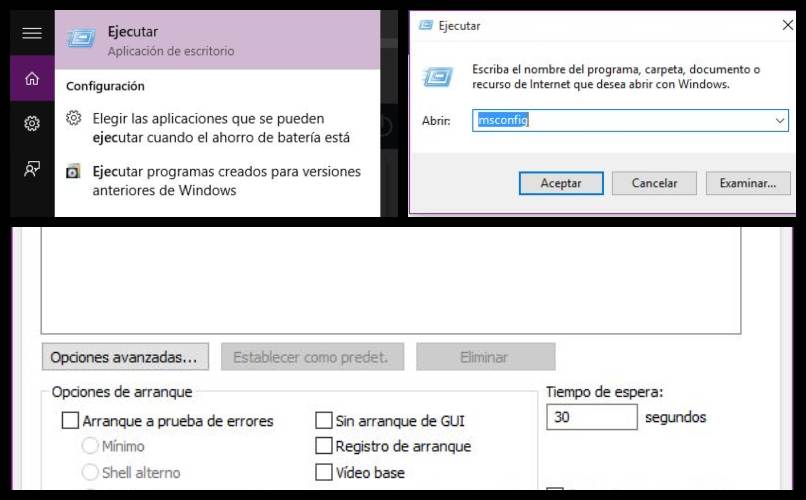
Se estará generando una ventana donde iras a la pestaña de Arranque. Luego de ello, en opciones de arranque, seleccionarás la primera casilla y pondrás al mínimo. Puede que te aparezca la misma pantalla de ajustes como los otros métodos, como también iniciar el modo seguro de forma automática.
Ventajas del modo seguro de Windows 10
- La búsqueda de malware es mucho más fácil desde aquí, puesto que lo antivirus suelen trabajar mejor desde esta función.
- Los errores y problemas de Software se pueden solucionar desde dicho apartado. Aunque no todos se reparan, la gran parte sí. Aquí los componentes se suelen usar a poca capacidad.
- Desinstalar un software es mucho más fácil con el modo seguro. En ocasiones, los programas presentan fallos y eliminarlos puede llegar a ser imposible, esta es tu solución.